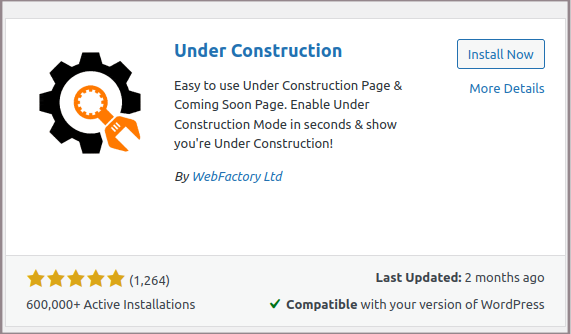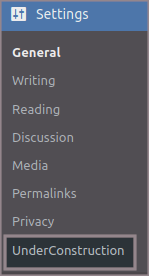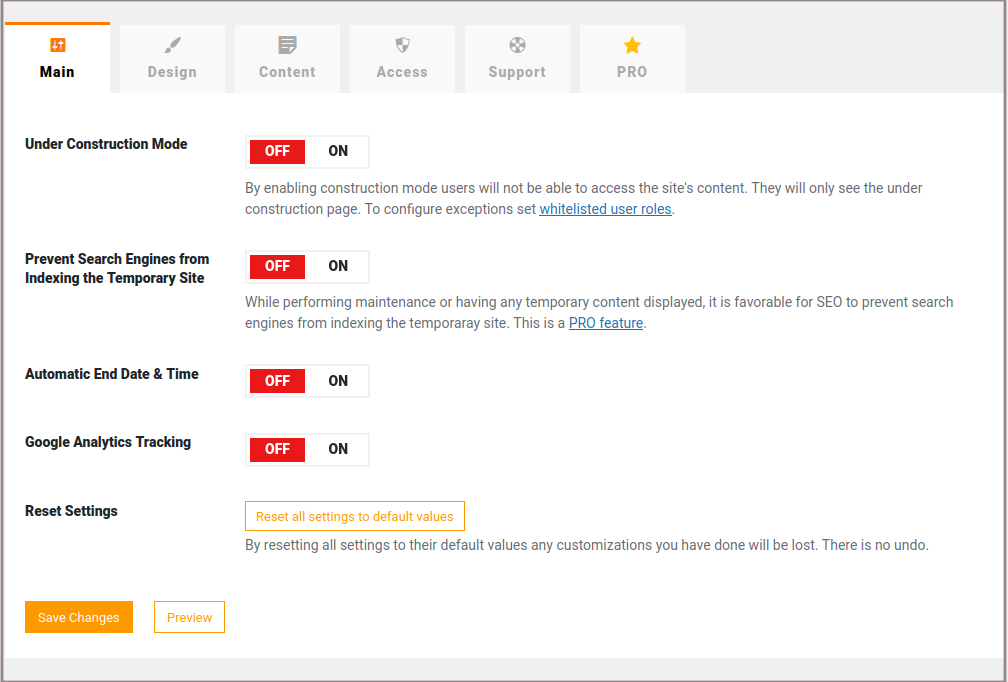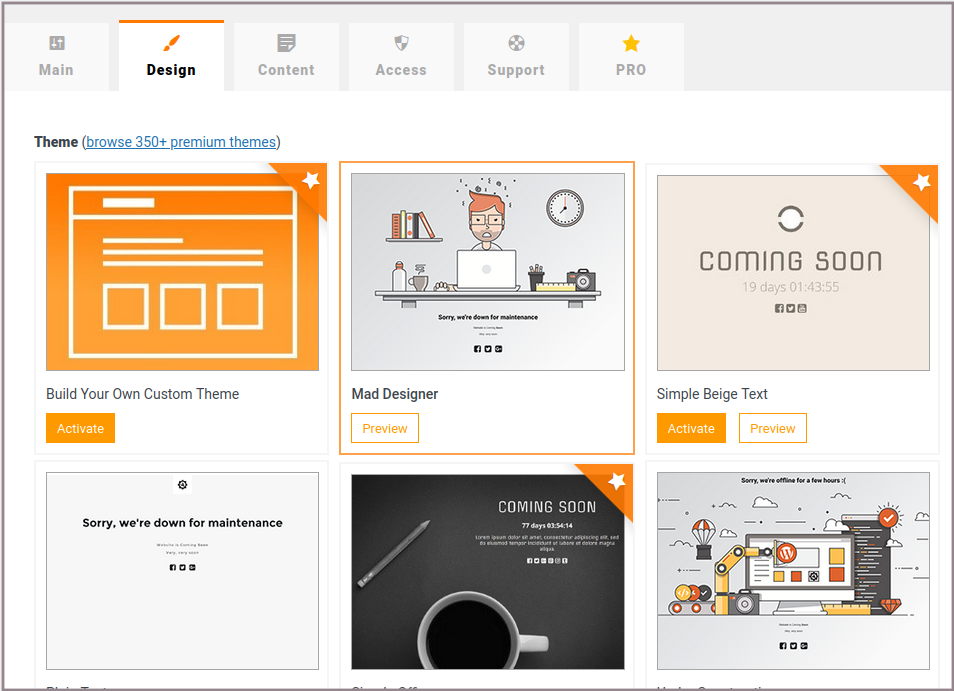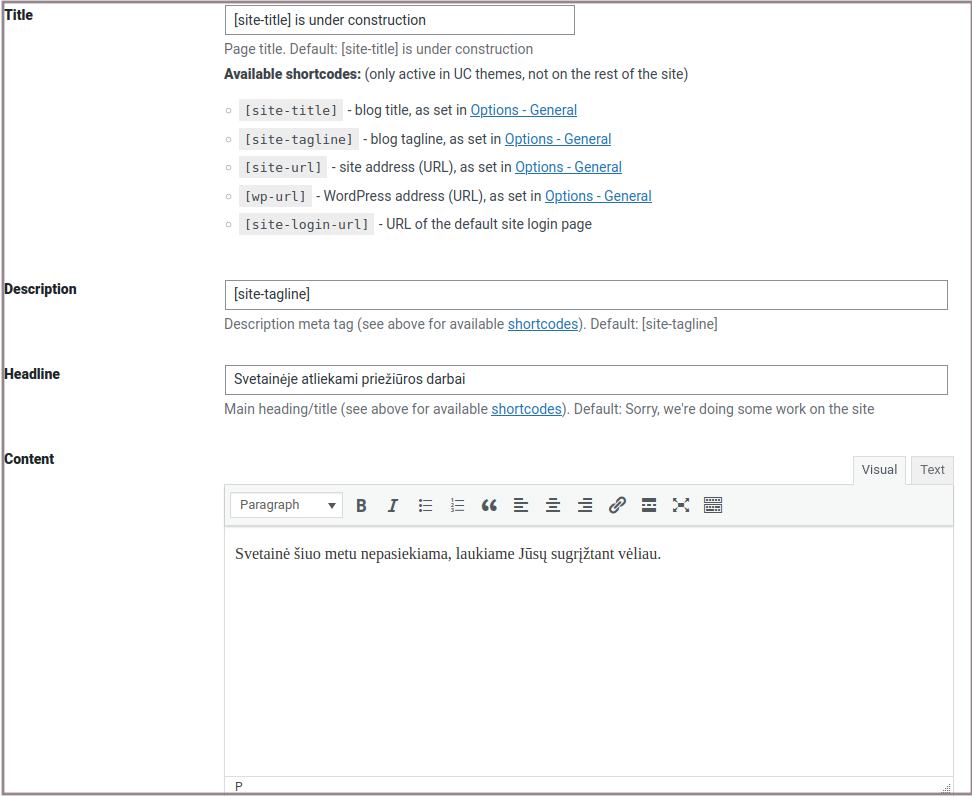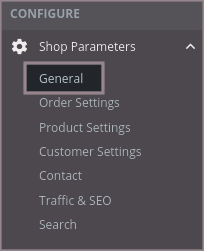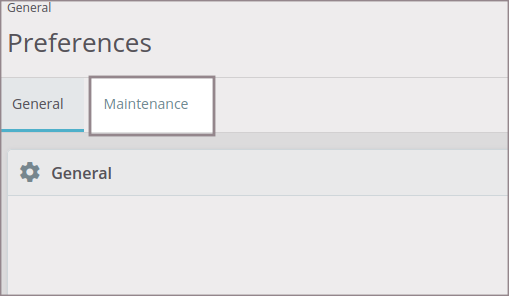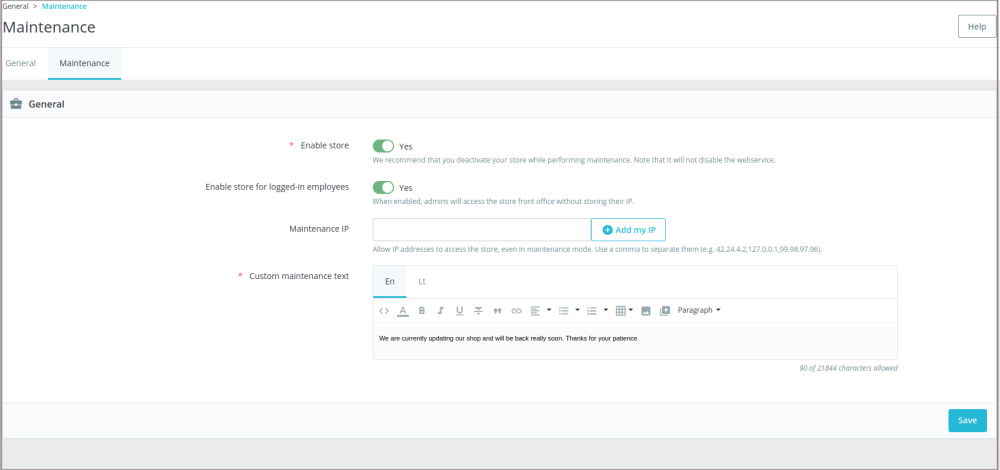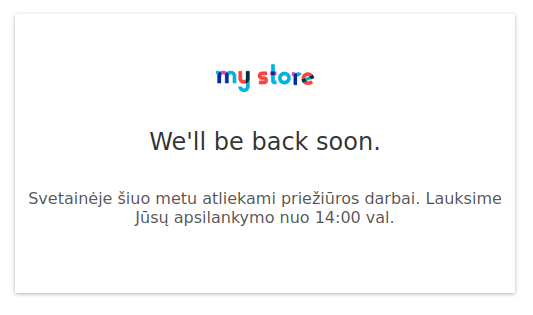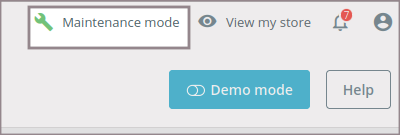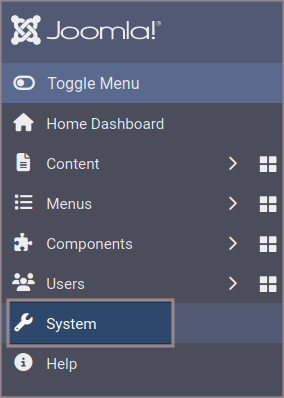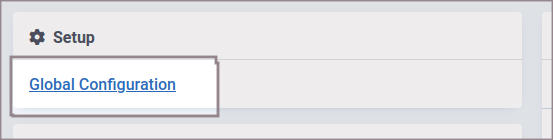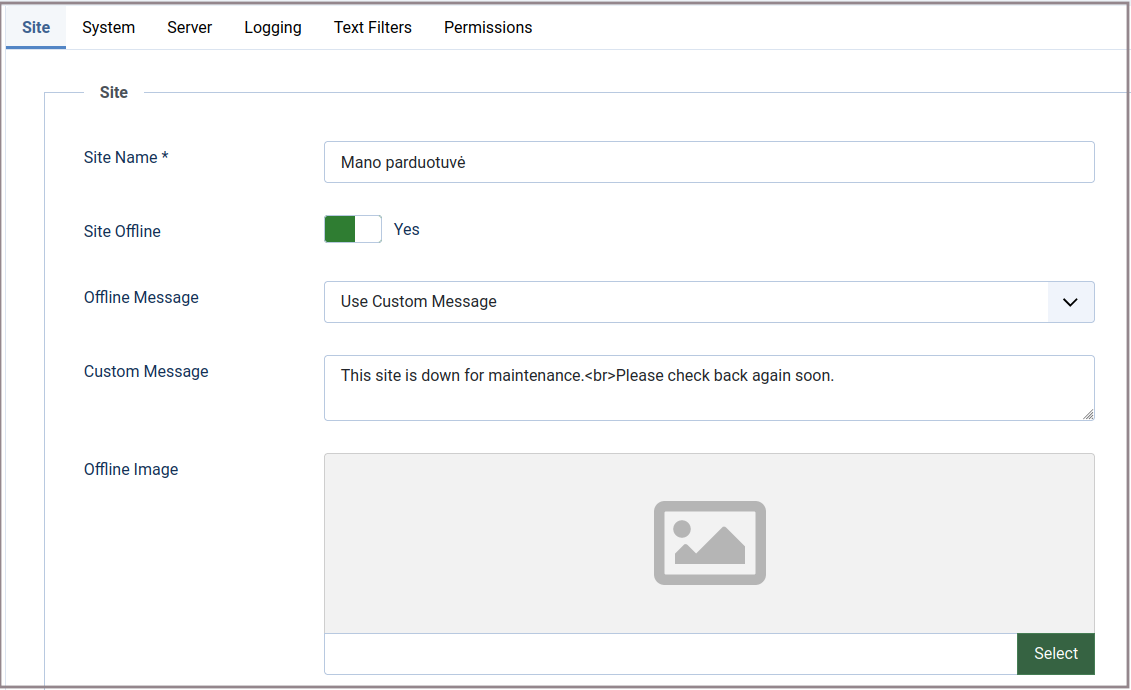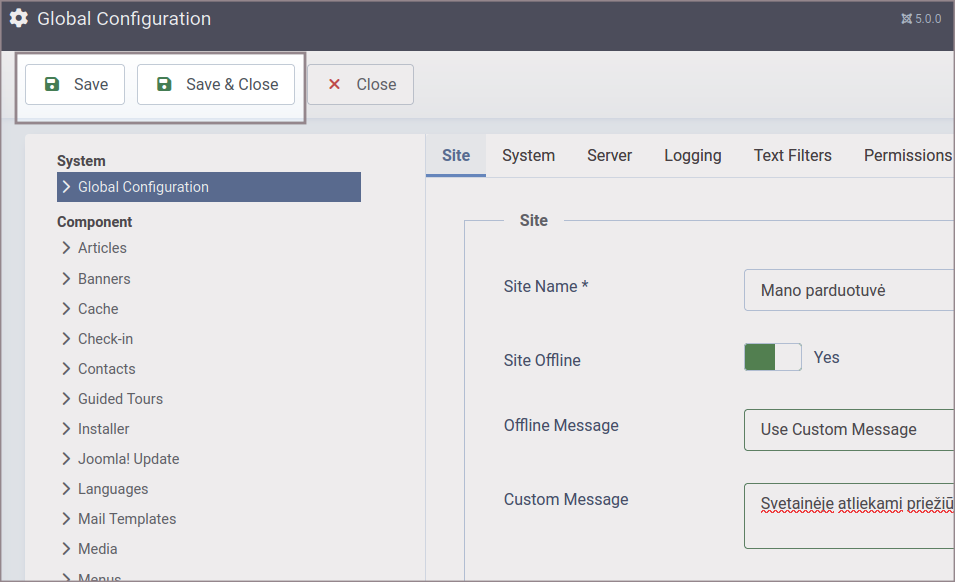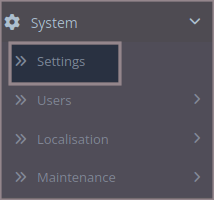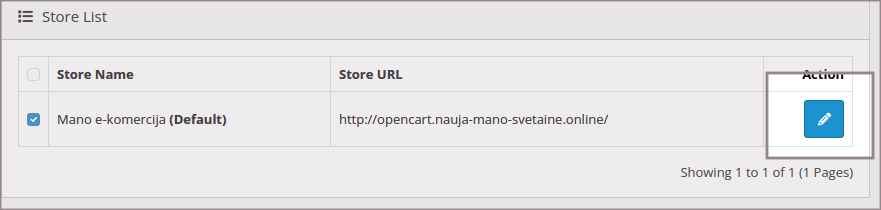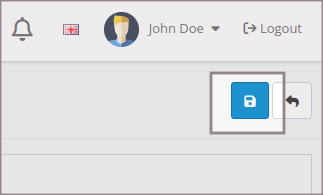"Maintenance" rėžimo įjungimas turinio valdymo sistemose
Įjungus “Maintenance” rėžimą svetainėje apsilankęs lankytojas bus informuojamas, kad šiuo metu svetainėje atliekami priežiūros darbai. Toks rėžimas svarbu atliekant pakeitimus ar svetainės perkėlimo darbus į kitą serverį. Jei perkėlimo metu svetainėje bus atliekami pakeitimai ar atliekami nauji užsakymai, jie gali nepersikelti į naują serverį.
Turinys
Wordpress
Įjungimas
Paprasčiausias būdas įjungti “Maintenance” rėžimą turinio valdymo sistemoje “Wordpress” yra įskiepio pagalba. Naudojant įskiepį labai paprastai galėsite sudėlioti norimą pranešimo dizainą, foną, tekstą ir kitus nustatymus. Įskiepių yra ne vienas ir galima rinktis iš “Maintenance”, “LightStart – Maintenance Mode, Coming Soon and Landing Page Builder”, “Website Builder by SeedProd — Theme Builder, Landing Page Builder, Coming Soon Page, Maintenance Mode”, "Under Construction" ir kitų. Kai kurie įskiepiai turi ne tik "Maintenance" rėžimo konfigūravimą, tačiau ir papildomų nustatymų, todėl reikėtų pasirinkti tinkamiausią.
1. Įskiepis diegiamas prisijungus prie administravimo dalies ir skiltyje “Plugins” pasirinkus “Add New”. Pamokoje pateikiama "Under Construction" įskiepio konfigūracija:
2.Atlikite įskiepio įdiegimą ir jį aktyvuokite paspaudę "Activate", tuomet matysite pranešimą, kad konfigūravimas bus atliekamas "Settings" skiltyje, kurioje paspauskite "UnderConstruction":
3. Skiltyje "Main" galėsite įjungti priežiūros darbų rėžimą, jo trukmę, pasirinkti norimus indeksavimo nustatymus:
- Under Construction Mode - pažymėkite ON.
- Prevent Search Engines from Indexing the Temporary Site - galite įjungti draudimą, kad kol bus atliekami darbai ir pateikiamas laikinas turinys, paieškos sistemos neindeksuotų svetainės. Tačiau šis funkcionalumas galimas tik PRO versijoje.
- Automatic End Date & Time - galite nustatyti dieną ir laiką, kada priežiūros rėžimas išsijungs automatiškai.
- Reset settings - atstatys visus nustatymus į numatytuosius ir šis veiksmas nėra atšaukiamas.
4. "Design" skiltis leis pasirinkti norimą pranešimo dizainą:
Atkreipkite dėmesį, kad kai kurie dizainai galimi tik turint PRO versiją.
5. Skiltyje "Content" galėsite kurti pranešimą, kuris bus atvaizduojamas Jūsų svetainėje:
- Title - puslapio pavadinimas;
- Description - apibūdinimo meta žymė;
- Headline - pagrindinis pavadinimas, bus pateikiamas virš žinutės teksto;
- Content - žinutės tekstas.
6. Išsaugokite pakeitimus paspaudę "Save changes".
Išjungimas
1. Kai norėsite išjungti "Maintenance" rėžimą prisijunkite prie administravimo dalies, kurioje matysite informaciją, kad veikia "Under Construction" rėžimas:
2. Užvedę pele pažymėkite ties "Under Construction mode" - OFF. Jūsų svetainės turinys lankytojams vėl bus pasiekiamas.
Prestashop
Įjungimas
Naudojant turinio valdymo sistemą “Prestashop” norint įjungti priežiūros darbų rėžimą ("Maintenance") įskiepis nėra reikalingas, tai atliekama prisijungus prie administravimo dalies svetainės nustatymuose.
1. Prisijunkite prie svetainės administravimo dalies, kairėje pusėje esančiame meniu išskleiskite pasirinkimą “Shop Parameters” ir paspauskite “General”:
2. Pasirinkite “Maintenance” skiltį, esančią viršuje:
3. Šioje skiltyje galėsite valdyti nustatymus:
- Enable store – reikėtų išjungti parduotuvę, kol atliekami priežiūros darbai. Pasirinkimas turėtų būti išjungtas.
- Enable store for logged-in employees - palikus aktyvų pasirinkimą, administratoriai pasieks parduotuvę be papildomai įtraukto IP adreso.
- Maintenance IP - galite nurodyti IP adresus, iš kurių svetainę pasiekti pavyks, kol bus atliekami priežiūros darbai. Savo IP galima sužinoti čia.
- Custom maintenance text - šioje skiltyje galima įrašyti žinutės tekstą, kurį matys lankytojai.
Norėdami išsaugoti paspauskite mygtuką “Save”.
Išsaugojus nustatymus ir apsilankius svetainės adresu naršyklėje bus matoma sukurto pranešimo informacija:
Išjungimas
1. Kuomet darbai bus baigti ir "Maintenance" rėžimą norėsite išjungti prisijungę prie administravimo dalies viršuje matysite informaciją, kad aktyvuotas “Maintenance mode”. Paspauskite ant “Maintenance mode”:
2. Pateksite į “Maintenance” nustatymų skiltį, kurioje aktyvuokite:
- Enable store
- Enable store for logged-in emplyees (jei buvote išjungę)
Paspauskite “Save” – tai atlikus Jūsų svetainė vėl bus pasiekiama lankytojams.
Joomla
Turinio valdymo sistemoje "Joomla" "Maintenance" rėžimą taip pat galite aktyvuoti svetainės administravimo dalyje koreguojant svetainės nustatymus.
1. Prisijunkite prie svetainės administravimo dalies ir pasirinkite skiltį “System”:
2. Skiltyje “Setup” paspauskite ant “Global configuration”:
3. Skiltyje "Site" aktyvuokite pasirinkimą “Site Ofline” ir galėsite koreguoti pateikiamos žinutės nustatymus:
- Site Offline - aktyvuoja "Maintenance" rėžimą
- Offline message – Galima pasirinkti ar tekstą norite sukurti patys (use custom messsage), paslėpti (hide), naudoti svetainės kalbos bendrinę žinutę (use site language default message).
- Custom message - Pasirinkus "use custom messsage" galėsite įrašyti savo norimą tekstą apie atliekamus darbus svetainėje.
- Offline Image - Galite įkelti norimą paveikslėlį, kuris bus rodomas kartu su žinute.
4. Nurodę norimus duomenis paspauskite “Save” arba “Save&close” pasirinkimus, esančius viršuje:
Sukurta žinutė bus pateikiama svetainėje.
Išjungimas
Norėdami išjungti “Maintenance” rėžimą. Tiesiog išjunkite “Site Offline” pasirinkimą ir išsaugokite naujus nustatymus.
OpenCart
Įjungimas
Turinio valdymo sistemoje "Maintenance" rėžimas įjungiamas koreguojant svetainės nustatymus prisijungus prie administravimo dalies.
1. Prisijunkite prie administravimo dalies pasirinkite "System" ir "Settings":
2. Pažymėkite parduotuvę ir spauskite redagavimo simbolį
3. Atidarykite kortelę “Server”:
4. Aktyvuokite pasirinkimą "Maintenance Mode":
5. Išsaugokite nustatymus paspaudę išsaugojimo simbolį dešinėje:
Išjungimas
Žingsnių seka yra tokia pati kaip ir įjungiant:
1. Skiltyje "System" pasirinkite "Settings".
2. Pažymėkite svetainę iš spauskite redagavimo simbolį.
3. Atidarykite "Server" kortelę.
4. Išjunkite "Maintenance mode" spustelėdami ant aktyvuoto pasirinkimo, kad jis taptų nebeaktyvus.
5. Paspauskite išsaugojimo simbolį dešinėje viršuje.